
DOCUMENTACION DE AYUDA PARA LA INTRODUCCION DE DATOS DE LA E-INSTANCIA
DESCRIPCIÓN DE LAS PÁGINAS WEB PARA COMPLETAR EL PROCESO DE INTRODUCCION DE DATOS DE UNA INSTANCIA A TRAVÉS DE INTERNET
DOCUMENTACION DE AYUDA PARA LA INTRODUCCION DE DATOS DE LA E-INSTANCIA
En las páginas de introducción y verificación de datos de instancias a través de Internet, encontrará diversos elementos gráficos que le ayudarán a completar el proceso. A continuación se describe el significado de estos elementos:
|
Elemento |
Visualización en el formulario |
Utilización |
||
|
Campo de entrada de datos (formato libre) |
|
Rellene la información relativa al campo solicitado utilizando el teclado. La información puede introducirse en el campo con libertad de formato. La información se introduce en el recuadro en blanco. |
||
|
Campo de entrada de datos (formato fijo) |
|
Rellene la información relativa al campo solicitado utilizando el teclado. La información debe introducirse obligatoriamente con el formato indicado entre paréntesis. La información se introduce en el recuadro en blanco. |
||
|
Campo de visualización de datos introducidos |
|
Visualiza la información introducida en un campo de datos, sin posibilidad de modificarlo. La información se muestra sobre fondo gris. |
||
|
Lista de valores desplegable |
|
(sin desplegar) |
Seleccione un valor entre los disponibles de la lista. Para desplegar la lista, haga click en el botón que aparece en la parte derecha del campo de datos |
|
|
|
(desplegada) |
|||
|
Botón de búsqueda |
|
Algunos campos de información deben rellenarse a partir de una lista de posibles valores demasiado extensa. En estos casos, en vez de disponer de una lista de valores desplegable se muestra un botón de búsqueda. Al hacer click en este botón, se muestra una nueva página donde se solicita la introducción de un texto a buscar. |
||
|
Introducción del texto a buscar |
Introduzca al menos 3 letras para iniciar la búsqueda. El objetivo de esta búsqueda es mostrar una lista con las provincias o municipios que contienen dichas letras. Al hacer click en el botón Aceptar, se muestra una nueva página donde se muestran los resultados de la búsqueda. |
|||
|
|
||||
|
Resultado de la búsqueda |
Seleccione la provincia o el municipio deseado a partir de los valores disponibles en esta pantalla, haciendo click sobre el mismo. Es posible igualmente realizar nuevas búsquedas o refinar la búsqueda actual desde esta misma página.para ello, introduzca un nuevo texto a buscar o modifique el actual y pulse en el botón Buscar (Recerca) para realizar una nueva búsqueda. |
|||
|
|
||||
|
Mensaje de error |
|
Indicación acerca del error cometido en la introducción de datos de la instancia. El texto del mensaje le dará indicaciones sobre cuál ha sido el error cometido y/o como subsanarlo. |
||
|
Botón de acción |
|
Cada botón lleva asociada una acción relacionada con el texto de le etiqueta de dicho botón. Si desea realizar la acción asociada al botón, haga click en el mismo. |
||
DESCRIPCIÓN DE LAS PÁGINAS WEB PARA COMPLETAR EL PROCESO DE INTRODUCCION DE DATOS DE UNA INSTANCIA A TRAVÉS DE INTERNET
A continuación se describen las paginas web que encontrará durante el proceso de introducción de datos a través de Internet:
Al conectar con el sistema de introducción de instancias electrónicas a través de Internet se mostrará la siguiente página de bienvenida (lea atentamente su contenido antes de comenzar el proceso):
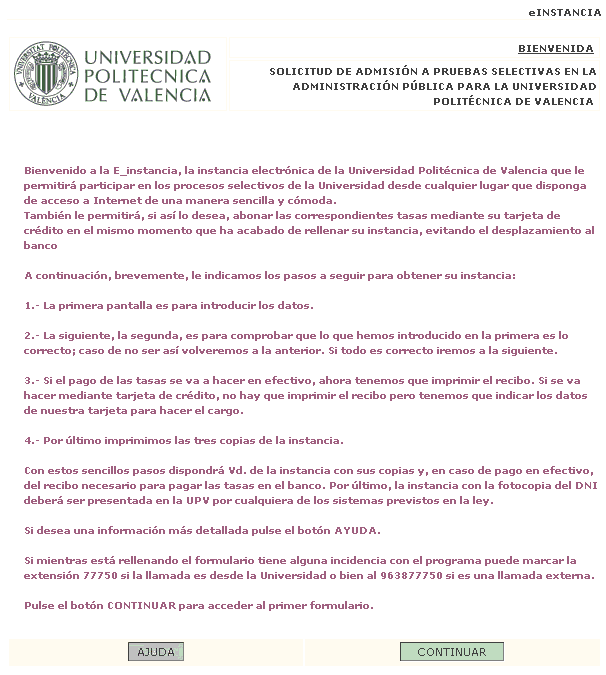
Primera página: Introducción de datos
La primera página web que encontrará tiene como objetivo la captura de los datos a incluir en la instancia, y tendrá una apariencia similar a la siguiente:
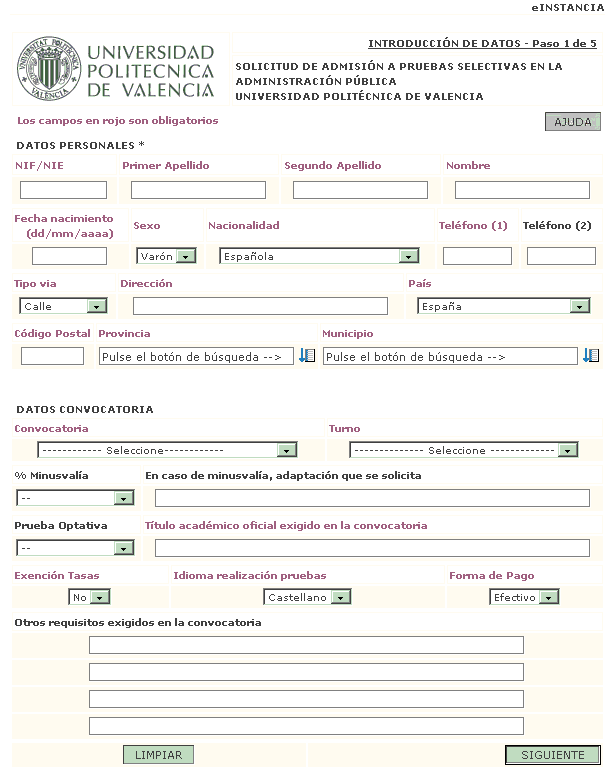
Sobre esta página, rellene los campos de información que se solicitan, a partir de los distintos elementos gráficos que la componen (campos de entrada de datos, listas de valores, etc…). Dispone igualmente de tres botones que le permiten realizar las siguientes acciones:
NOTA IMPORTANTE: Para rellenar correctamente la instancia tenga en cuenta lo siguiente:
Segunda página: Confirmación de datos
Una vez introducidos los datos de la instancia y pulsado el botón Siguiente (Següent), la segunda página web que encontrará tiene como objetivo la confirmación de que los datos introducidos en la página anterior son correctos. Tendrá una apariencia similar a la siguiente:
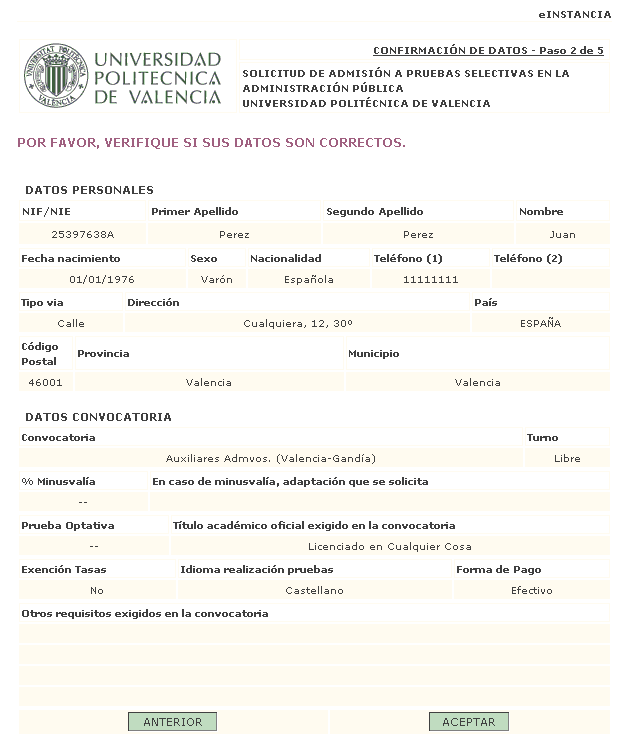
Sobre esta página, se muestran los datos introducidos en los campos de información de la pantalla anterior para su confirmación, sin posibilidad de ser modificados. Básicamente, se trata de examinarlos detenidamente para comprobar que lo que hemos introducido es exactamente lo que queremos que figure en la instancia. Dispone igualmente de dos botones que le permiten realizar las siguientes acciones:
NOTA IMPORTANTE: Tenga en cuenta que esta página es importante por lo siguiente:
Una vez aceptados los datos y pulsado el botón Aceptar (Acceptar), la tercera página web puede diferir en función del método de pago que haya seleccionado en la primera página.
Pago con tarjeta de crédito
Si ha seleccionado pago con tarjeta de crédito, aparecerá en su pantalla la siguiente página web:
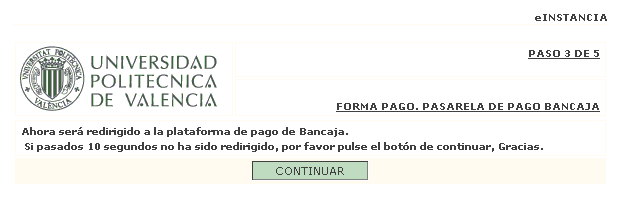
Esta página le indica que va a ser redirigido de forma automática a una página web de Bancaja desde donde realizará dicho pago con tarjeta. Si en 10 segundos usted no es redirigido a dicha página web, pulse el botón Continuar.
La página inicial de este portal de pago electrónico es la siguiente:
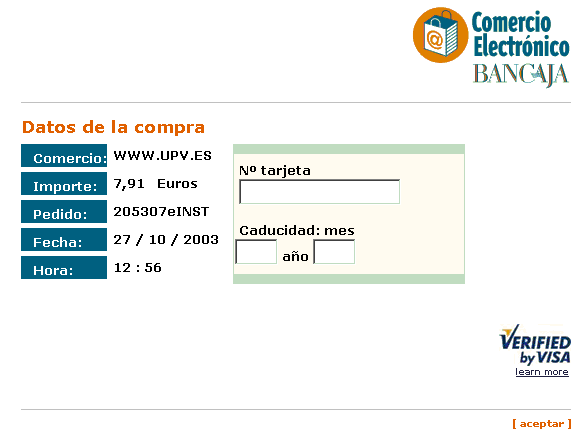
Indique su número de tarjeta de crédito, así como el mes y año de caducidad de la misma. Para continuar, pulse sobre la palabra "aceptar" en la parte inferior derecha de la página. Si todo es correcto, se mostrará una segunda página web, confirmando los datos del pago electrónico, como la siguiente:
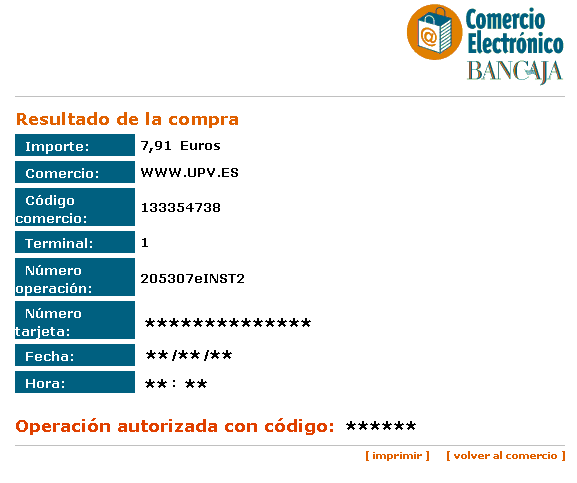
Imprima esta autorización haciendo click sobre la palabra "imprimir" en la parte inferior derecha de la página. Este impreso le servirá como justificante del pago electrónico en el caso de que exista algún tipo de problemas.
Para terminar, haga click sobre las palabras "volver al comercio" que figuran en la parte inferior derecha de la página. Esta opción le mostrará la siguiente página del proceso de cumplimentación de la instancia electrónica (Impresión de la instancia)
Pago en efectivo
Si ha seleccionado pago en efectivo, aparecerá una pantalla que tiene como objetivo la impresión del recibo que deberá abonar en el banco. Tendrá una apariencia similar a la siguiente:
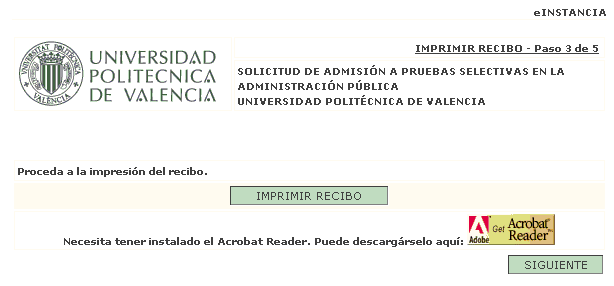
Si ha seleccionado pago en efectivo, la impresión del recibo es obligatoria, ya que debe abonar las tasas de la convocatoria en el banco para poder ser admitido a dicha convocatoria.
Esta página dispone igualmente de dos botones que le permiten realizar las siguientes acciones:
Obtendrá un recibo con la siguiente apariencia:
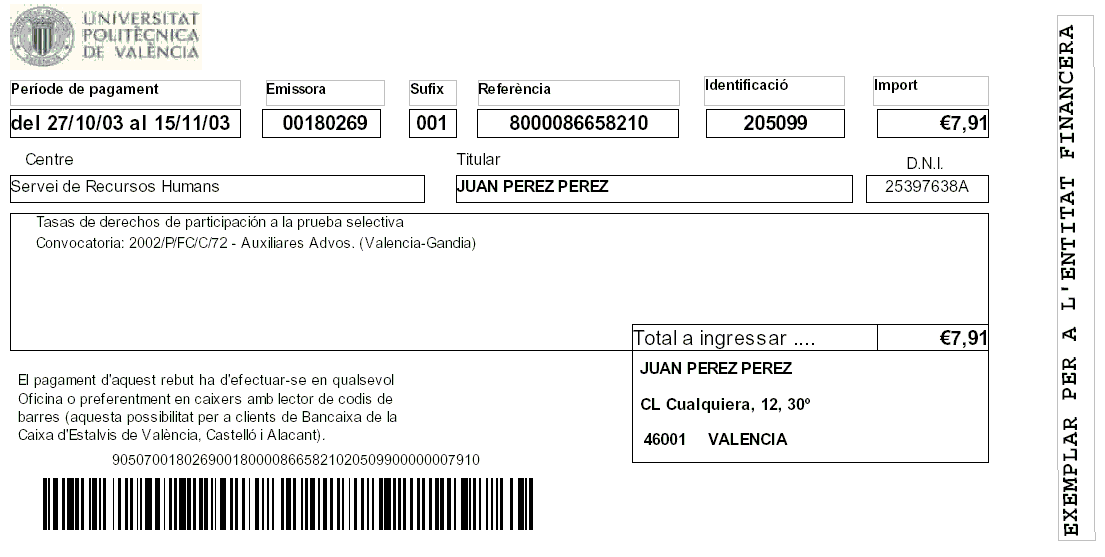
Cuarta página: Impresión de la instancia
Una vez confirmados los datos del recibo y pulsado el botón Siguiente, la cuarta página web que encontrará tiene como objetivo la impresión de la instancia donde figuran los datos que haya introducido. Tendrá una apariencia similar a la siguiente:
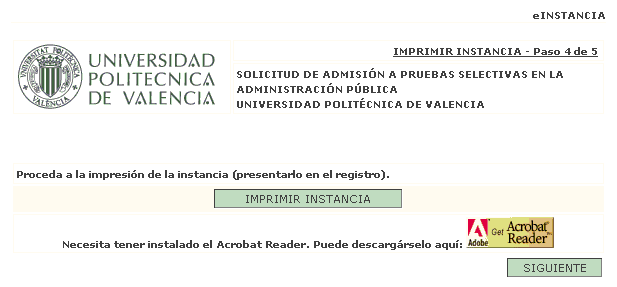
La impresión de la instancia es obligatoria, ya que la introducción de los datos de la misma a través de Internet no le exime de su presentación física en papel en el Registro General o a través de cualquiera de los medios autorizados para su presentación. Adicionalmente la instancia debe ser firmada por el solicitante.
Esta página dispone igualmente de dos botones que le permiten realizar las siguientes acciones:
NOTA IMPORTANTE: Para imprimir correctamente la instancia son necesarios los siguientes dos requisitos:
A continuación se muestra el comienzo del impreso que obtendrá una vez imprima la instancia:
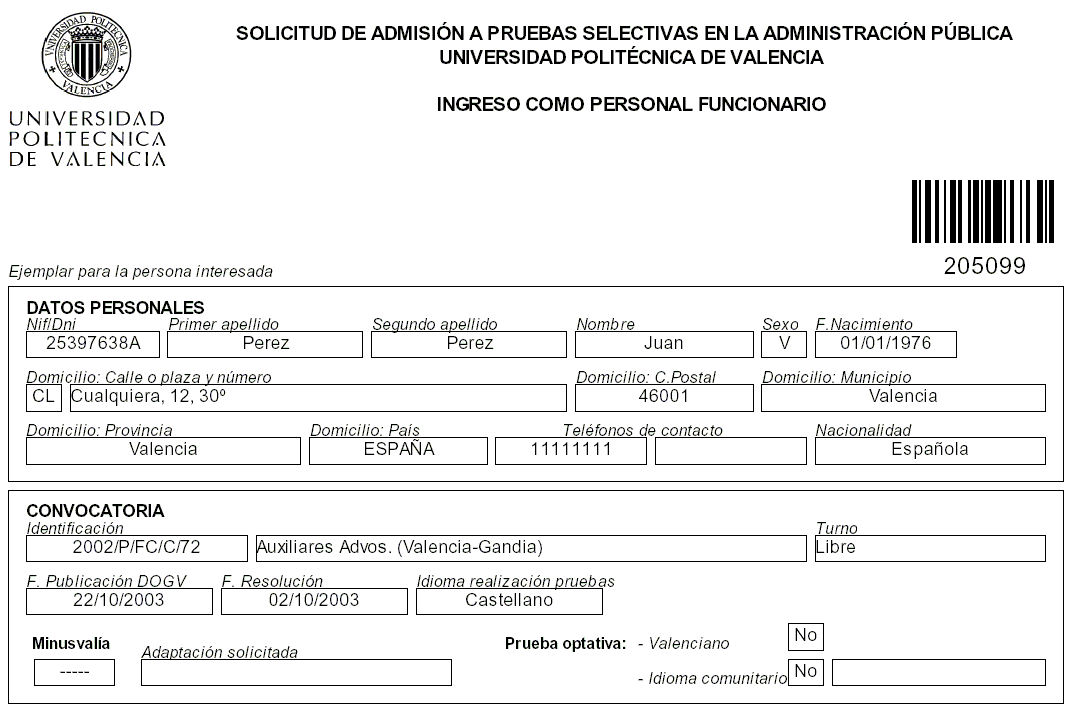
Obtendrá tres copias con los datos de la instancia, dirigidas a:
Quinta página: Final del proceso
Una vez haya obtenido copia impresa del recibo y pulsado el botón Siguiente (Següent), o bien haya regresado de las páginas web que le permite efectuar el pago mediante tarjeta de crédito, se mostrará una página web que le notifica el final de todo el proceso. La apariencia de dicha página es la siguiente:
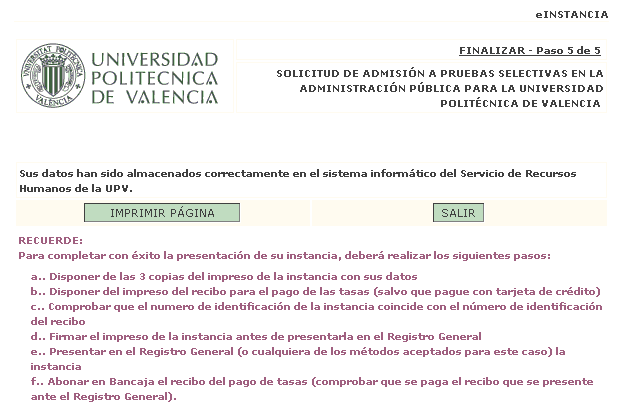
Utilice el botón Imprimir página si desea obtener una copia de la pantalla con las notas que le indican el proceso a seguir a partir de ahora. Esta página dispone del botón Salir (Eixir). Pulse sobre dicho botón para finalizar el proceso.
RECUERDE: Para completar con éxito la presentación de su instancia, deberá realizar los siguientes pasos: